
آموزش تصویری نصب فتوشاپ cs6 و فعال کردن منوی سه بعدی
با توجه به درخواست های بسیاری از دوستان، آموزش فعال کردن منوی سه بعدی فتوشاپ را بهصورت تصویری در این قسمت قرار دادهایم.
نکته: قبلاً آموزشی را در همین زمینه در وبلاگ قرار داده بودیم ولی به خاطر اینکه تعدادی از کاربران عزیز تازهکار بودند و با نصب و کرک آن مشکل داشتند، این آموزش را بهصورت قدمبهقدم از طریق تصویر، خدمت شما عرضه میکنیم. امیدوارم مشکل دوستان حل شود.
برای شروع، روی آیکون setup کلیک نمایید. پس از کیک روی این گزینه، کادری با عنوان «Adobe Installer» نمایان میشود که بدون انجام هیچ کاری منتظر بمانید تا پروسه آن تکمیل و صفحه جدیدی ظاهر شود.
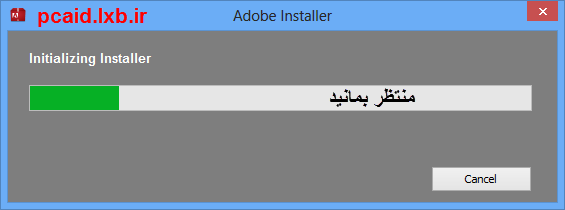
در پنجره جدید، روی گزینه «Try» کلیک نمایید.
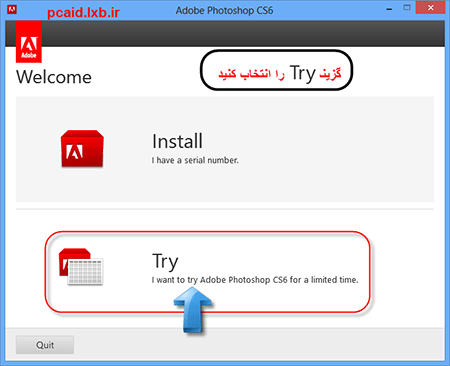
در پنجره سوم، میتوانید از کادر باز شو مربوط به انتخاب زبان که در بالا و سمت راست پنجره قرار دارد، گزینه «یدعم العربیه English» را انتخاب کنید و سپس روی «Accept» کلیک کنید تا وارد مرحله چهارم شوید.
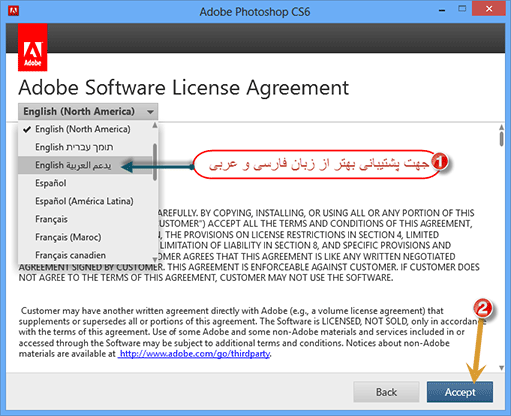
در این مرحله باز هم از قسمت سمت راست «یدعم العربیه English» را انتخاب کنید. اگر میخواهید فقط از نرمافزار فتوشاپ استفاده کنید و نرمافزار های جانبی آن مورد استفاده شما قرار نمیگیرد، کافی است یک بار روی نوشته «Adobe Photoshop cs6 » که در بالای این پنجره قرار گرفته است کلیک کنید تا در سمت چپ پنجره لیست نرمافزار های جانبی نمایش داده شود. با برداشتن تیک کنار آنها، میتوانید یک یا همه آنها را غیرفعال نمایید.
همچنین با کلیک روی آیکون پوشهای که در مقابل کادر مربوط به مسیر نصب نرمافزار قرار گرفته است، مسیر دلخواهی را برای آن تعریف کنید تا نرمافزار در درایو و پوشهای که شما تعیین کردهاید نصب شود. در پایان روی گزینه «Install» کلیک نمایید تا فرایند نصب آغاز شود.
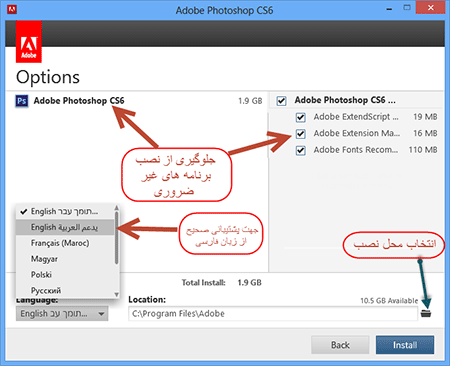
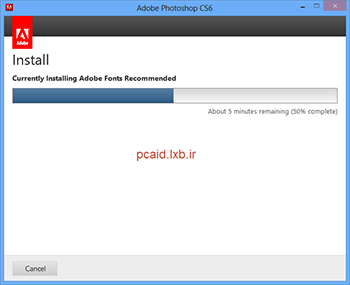
پس از پایان عملیات نصب فتوشاپ، پنجره را با کلیک کردن روی گزینه «Close» ببندید و فتوشاپ را اجرا کنید.
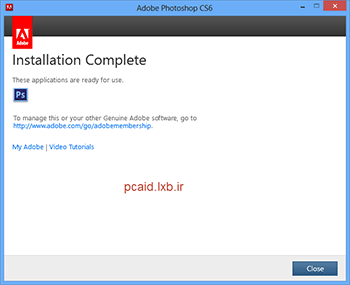
همان طور که در بالا گفتیم، پس از پایان یافتن پروسه نصب، فتوشاپ را اجرا کنید و پس از باز شدن نرمافزار،منتظر باشید تا پنجرهای با عنوان «َAdobe Photoshop cs6 Extended » باز شود. در این پنجره به شما متذکر شده است که فتوشاپ شما به مدت 30 روز فعال است و پس از مدتزمان در نظر گرفتهشده، فتوشاپ شما قابلیت های خود را از دست میدهد.
اما شما نگران نباشید چرا که با روشی که در زیر عنوان میشود، ضمن در اختیار داشتن تمام امکانات از جمله منوی 3D - که در روش کرک کردن معمولی غیرفعال است - فتوشاپ شما کرک میشود و تا زمانی که دلتان بخواهد میتوانید از آن استفاده کنید.
پس فعلاً روی گزینه «continue trial » کلیک نمایید. و فتوشاپ را کاملاً ببندید.
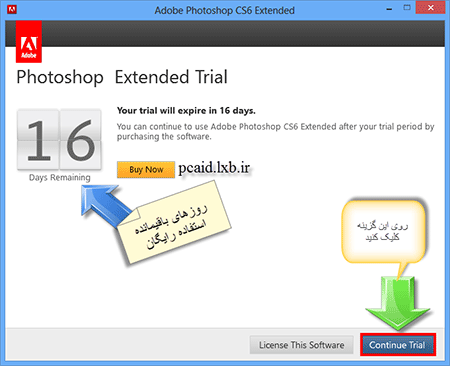
پس از اینکه فتوشاپ را بستید، سراغ فایل «patch» بروید. و آن را اجرا کنید.(بهتر است فایل مذکور را در پوشهای که فتوشاپ را در آن نصبکردهاید کپی کرده و آن را اجرا کنید).
اکنون روی گزینه «patch» در پایین کادر کلیک نمایید تا پنجره جدیدی باز شود. پنجره را Ok نمایید تا یک پنجره ویندوز اکسپلورر ظاهر شود.
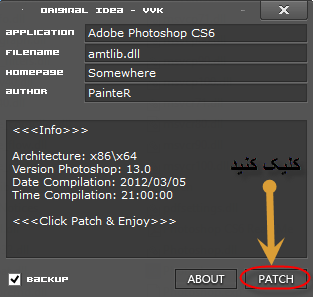
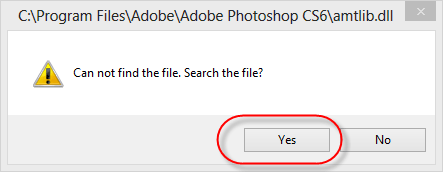
در پنجره ویندوز اکسپلورر فایلی با عنوان «amtlib.dll» را خواهید دید که در کنار چند پوشه قرار گرفته است. شما روی این فایل یک بار کلیک نمایید تا در حالت انتخاب قرار گیرد و سپس روی «open» کلیک کنید و منتظر باشید تا فایل مذکور در پوشه نصب فتوشاپ کپی شود. با این کار علاوه بر کرک شدن فتوشاپ میتوانید از تمام قابلیتهای بینظیر فتوشاپ، بدون محدودیت زمانی استفاده کنید.
نکته: میتوانید برای راحتی کار و برای مواقعی که قصد دارید فتوشاپ را مجدداً نصب یا کرک نمایید، فایل «amtlib.dll» را در محل دلخواهی کپی کنید و در موقعی که خواستید از آن استفاده کنید، فایل مذکور را کپی کرده و در پوشه نصب فتوشاپ paste نمایید با این کار دیگر احتیاج به اجرای «patch» نیست. و شما بهراحتی یک کپی و paste ، فتوشاپ خود را کرک نمایید
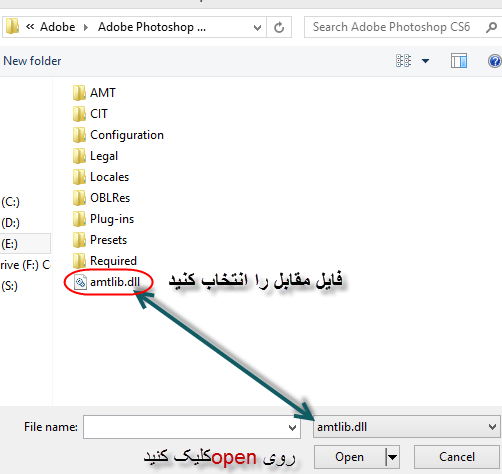
در پایان و درصورتیکه کرک را صحیح انجام داده باشید، در پایین پنجره patch، عبارت patching Done به نمایش در میآید.
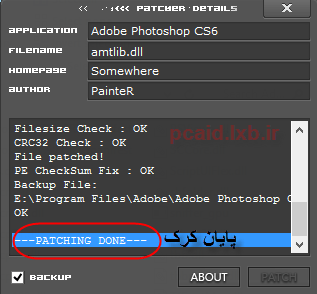
پایان!
نویسنده: ناصری
منبع: http://pcaid.lxb.ir
:: موضوعات مرتبط:
آموزش فتوشاپ ,
آموزش نرم افزار فتوشاپ ,
تمرین های فتوشاپ ,
,
:: برچسبها:
آموزش کرک فتوشاپ ,
آموزش فعال کردن منوی 3D در فتوشاپ cs6 ,
آموزش نصب فتوشاپ cs6 ,
آموزش تصویری کرک کردن فتوشاپ ,
آموزش حرفهای فتوشاپ ,
آموزش پیشرفته فتوشاپ ,
آموزش تصویری فتوشاپ cs6 ,
دانلود رایگان آموزش فارسی فتوشاپ cs6 ,
